Cara Mengaktifkan atau Menonaktifkan Fitur Night Shift Mode iOS 9.3 di
iPhone dan iPad - Apple baru saja merilis versi Beta IOS versi terbaru 9.3. Update
baru dikemas dengan beberapa fitur baru baru yang menarik. Fitur-fitur
baru pada updatan iOS 9.3 tersebut di antaranya adalah support 3D touch untuk
Apliksi Note, Night Shift Mode dan masih banyak yang lainnya.
Semua fitur baru tersebut memang tampak menjanjikan untuk
versi beta, semoga nantinya di versi resminya juga akan memiliki fitur yang
jauh lebih waw. Dari beberapa fitur baru tersebut yang paling menonjol
adalah Night Shift Mode, Night Shift Mode merupakan fitur yang memungkinkan layar
iPhone dapat menyesuaikan rona warna ketika mendeteksi malam, fitur ini akan sangat
memanjakan mata.
Namun sayangnya fitur ini tidak mendukung pada semua
perangkat iPhone dan iPad, untuk lebih jelasnya berikut ini daftar perangkat
iDevice yang mendukung untuk fitur Night Shift Mode.
Perangkat iDevice Yang Mendukung Fitur Night Shift Mode.
- iPhone 5s
- iPhone 6
- iPhone 6 Plus
- iPhone 6s
- iPhone 6s Plus
- iPod Touch 6
- iPad Air
- iPad Air 2
- iPad Mini 2
- iPad Mini 3
- iPad Pro
Nah itulah perangkat iDevice yang mendukung fitur Night Shift Mode, untuk anda user iPhone 4s mungkin ini sinyal dari apple untuk segera upgrade ke iDevice anda.
Kembali lagi, Jika setelah update iOS 9.3 namun fitur Night Shift Mode belum aktif,
silakan anda ikuti langkah-langkah di bawah ini untuk mengaktifkan dan
menggunakan fitur Night Shift Mode di iPhone dan iPad pada iOS
9.3.
Cara Menggunakan Night Shift Mode pada iPhone dan iPad
Cara Aktifkan Night Shift Mode pada iPhone dan iPad di iOS 9.3
# 1. Buka Pengaturan/setting dari layar awal,
kemudian masuk pada "Tampilan & Kecerahan".
# 2. Cukup Geser ke ON "Blue - LightReduction" untuk mengaktifkan Night Shift Mode.
# 3. Setelah Anda beralih ke ON, Anda dapat
menyesuaikan "Cooler" atau "Warmer" pada layar
iPhone sesuai dengan keinginan.
Untuk menonaktifkan kembali fitur Night Shift Mode, carannya Buka menu
Settings > Tekan pada Tampilan & Kecerahan > geser ke Off “Blue–LightReduction”.
Cara Mengatur Jadwal Night Shift Mode iOS 9.3 pada iPhone
dan iPad
# 1. Seperti yang kita lakukan sebelumnya, buka
menu Pengaturan/Setting aplikasi kemudian pilih "Tampilan & Kecerahan".
# 2. Tekan/Buka "Jadwal/Scedule" yang
terletak di bawah slider untuk mengatur warna dan kecerahan di bagian “Blue - LightReduction”.
# 3. Di situ Anda dapat mengatur jadwal dengan
memilih “Off“, “From Sunset to Sunrise” atau "Custom Schedule"
dengan cara memasukkan rentang waktu tertentu dalam sehari.
Nah sekarang Anda tidak perlu melakukan konfigurasi ini dan
itu lagi. Dengan mengaktifkan Night Shift Mode maka secara otomatis layar
akan menyesuaikan sesuai jadwal yang
anda sebelumnya telah atur.
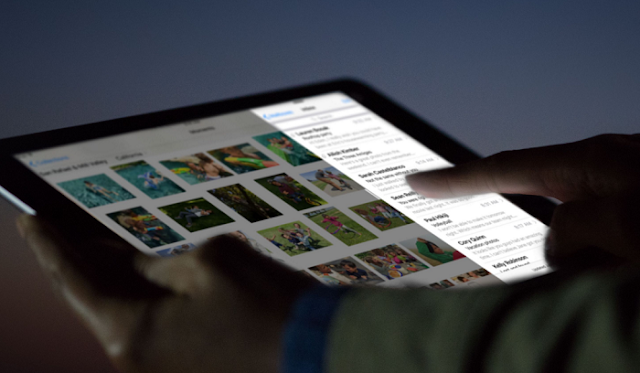








0 Response to "Cara Mengaktifkan atau Menonaktifkan Fitur Night Shift Mode iOS 9.3 di iPhone dan iPad"
Silahkan berkomentar sesuai dengan topik pada artikel di atas. Dengan ketentuan di larang Menyisipkan Link pada komentar, Berkomentar dengan berlebihan atau SPAM, Promosi dan sebagainya.
Terimakasi telah mematuhi peraturan di Blog ini. Sebagai rasa terimakasih Tentu saya akan berkunjung kembali ke blog Anda.